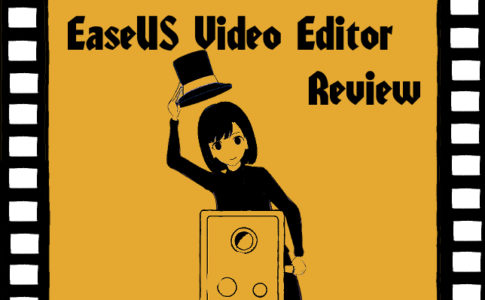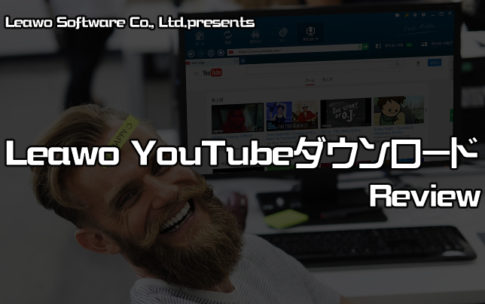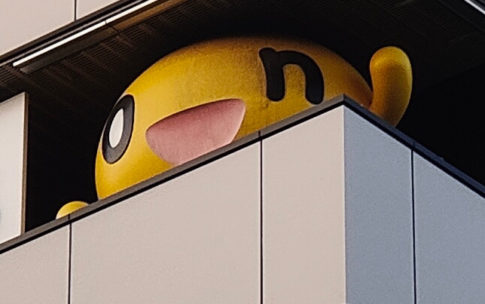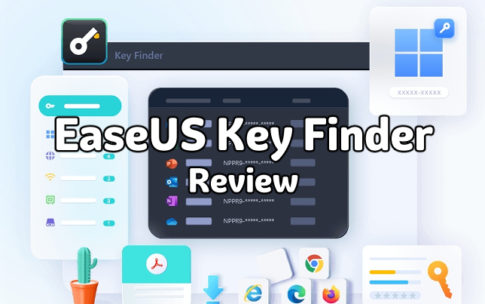ハロー、おかえり同志。
TwitterのDMよりバンクーバーに拠点を構える『MiniTool® Software Ltd.』様より『MiniTool ShadowMaker』のレビュー依頼をいただきました。
このメーカーは以前にパーティション管理ソフト『MiniTool Partition Wizard』のレビュー依頼をいただいたところですね。
今回はHDDのバックアップソフトとのことなので、HDDに関するソフトを中心に展開しているようですね。
『ShadowMaker』の概要
『ShadowMaker』はファイルのバックアップソフトです。
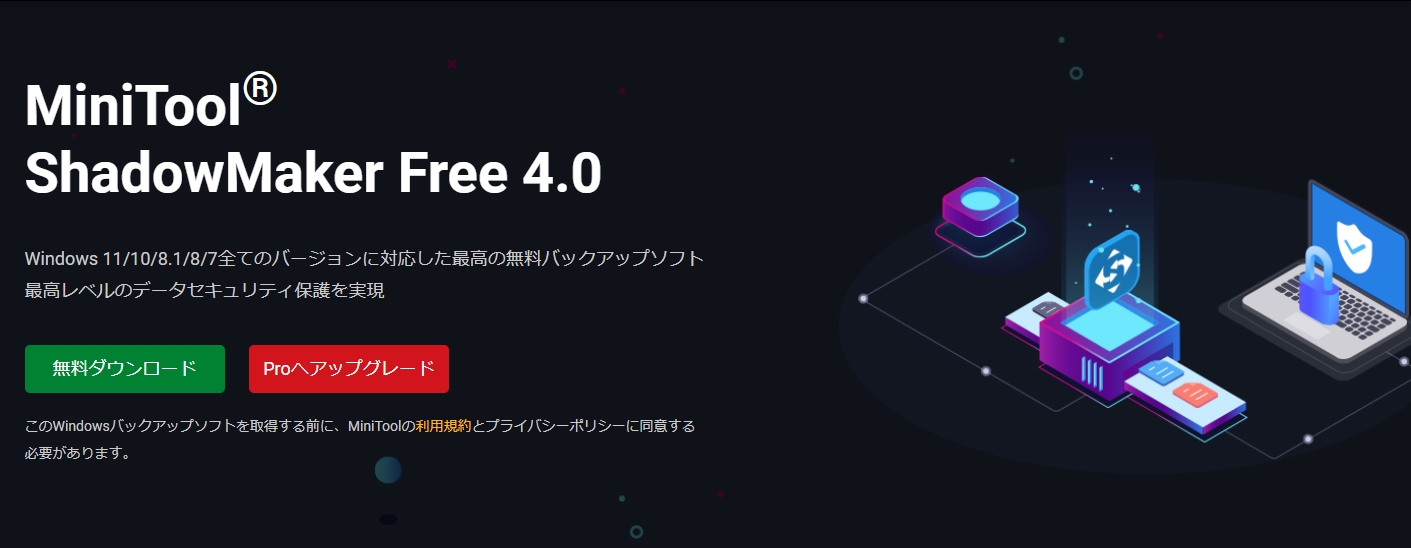
HDDまるごとコピーしたり、ファイルを一部だけコピーすることができますね。
特に3TBのHDDを買ったのが大学生時代なので、そろそろバックアップしておかないといけないなーと思う次第。
ラジオ番組とか録音データが沢山残ってるのです。
今回はDMでファイルのバックアップについて言及いただいたので、今回はファイルバックアップの面を中心に見て行きます。
『ShadowMaker』つかってみた
それではインストールしていきます。
インストールはこちらから
2020年のWindows向け最高の無料バックアップソフトウェア| MiniTool ShadowMaker
「無料ダウンロード」からダウンロードできますね。
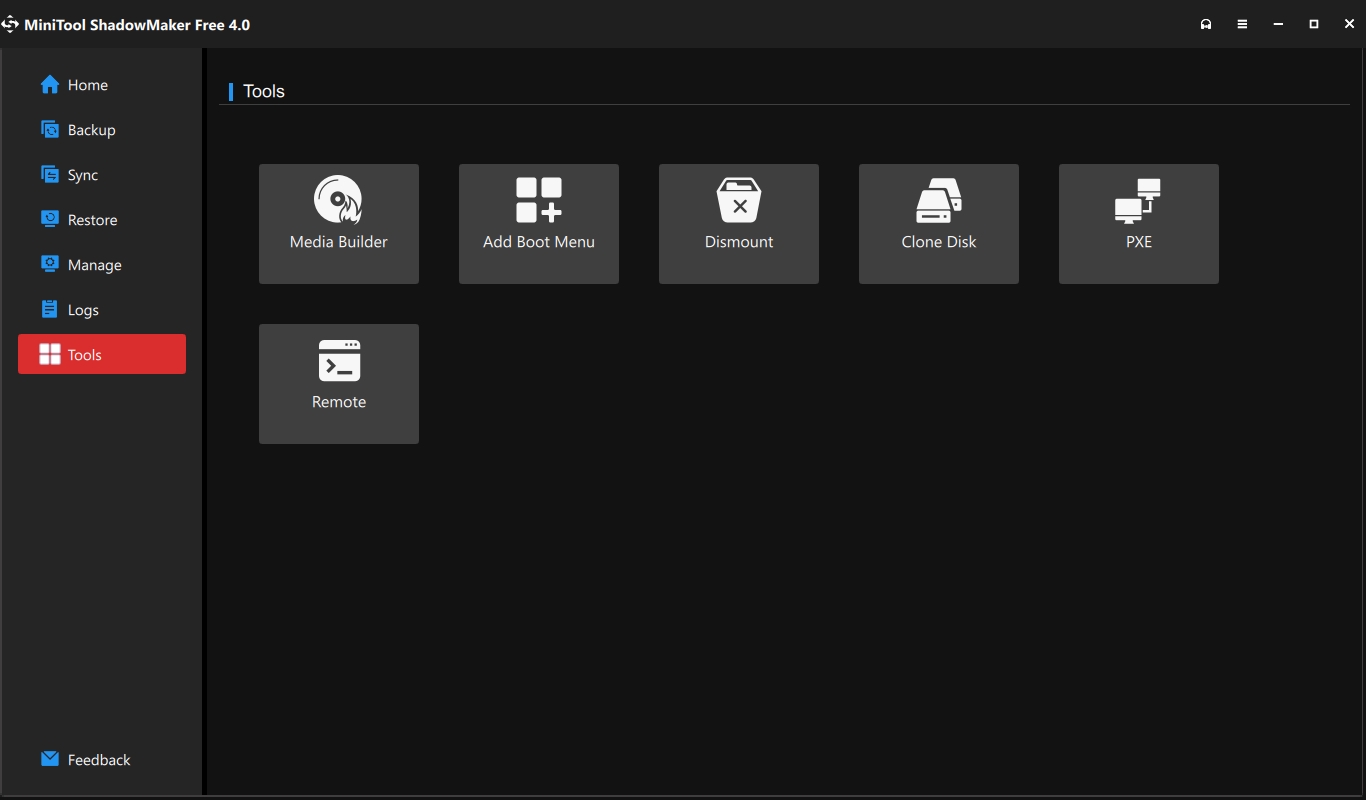
インストールガイドは日本語ですが、初回起動時は英語です。
右上のメニューから言語変更ができます。ココネ。
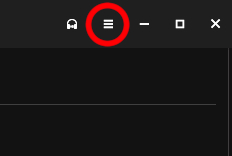
こんなメニューが出てきます。
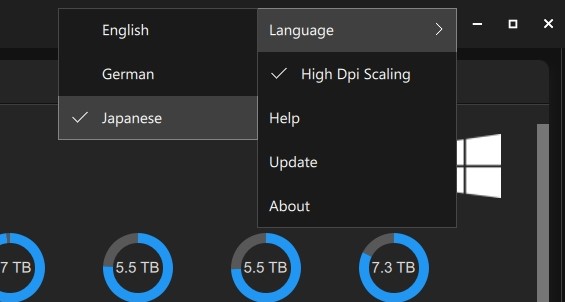
これで日本語になりますよっと。
左メニューの「バックアップ」からバックアップする対象を選択することができます。
HDD単位で選択したり、ファイルを個別に選択してほかのHDDにコピーすることができます。
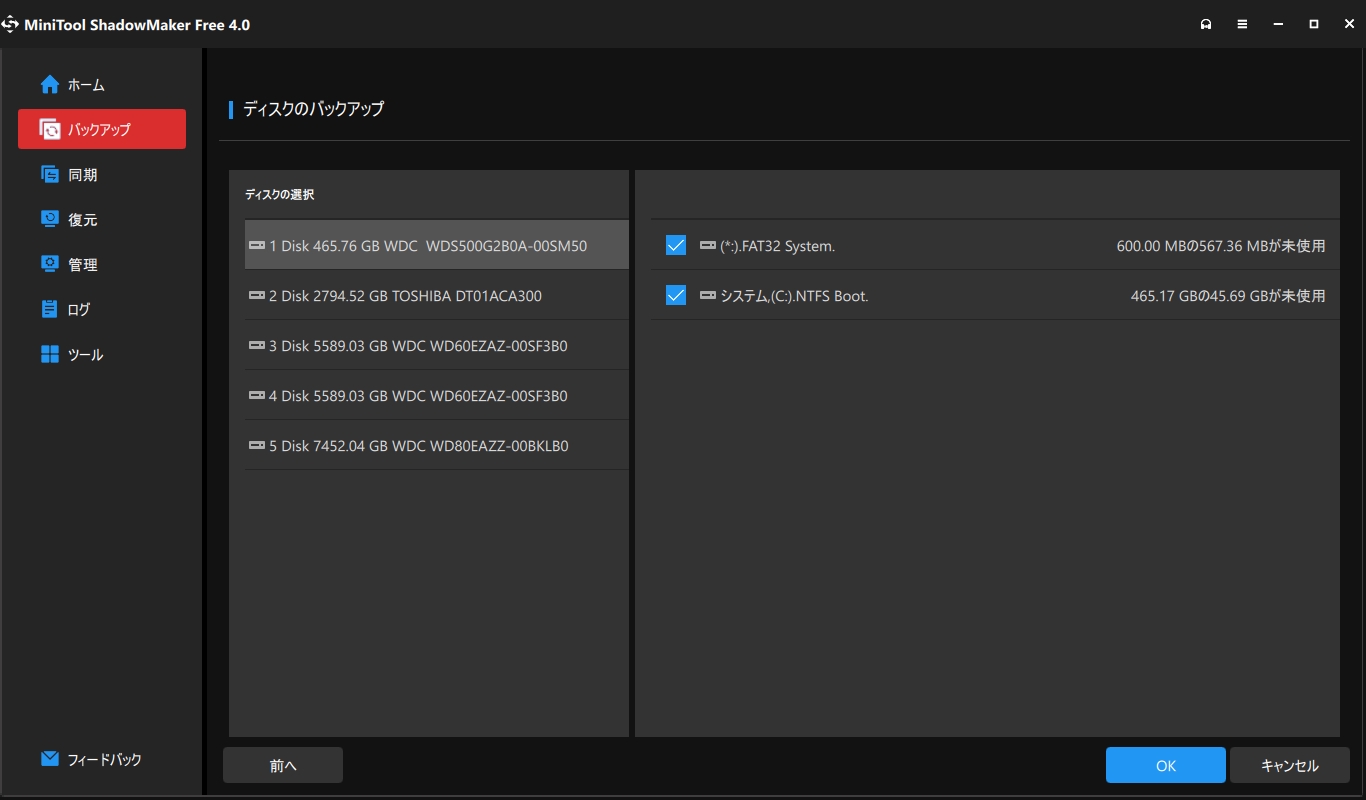
今回はゲーム動画を録画しているフォルダのバックアップを試みます。
評価点
アイコンとかが大量に出ているわけではないので、直感的にファイルをコピーしたりすることもすぐにできます。
今までファイルのコピーソフトを複数使い、レビューをやってきましたが、多機能をウリにする分メニュー画面がゴチャついてしまい、目的の機能にたどり着けないケースがあります。
その点、コピーするといった主要な機能が左のメニューに並んでいて、名前を見ただけですぐに何処に何があるのかわかるので、ヘルプページとかを見る必要がありません。
あと、無料でファイルの暗号化ができるのはなかなかすごいのではないでしょうか?
例えば今回検証したファイルの中身はこのような感じで動画ファイルがたくさん入っています。
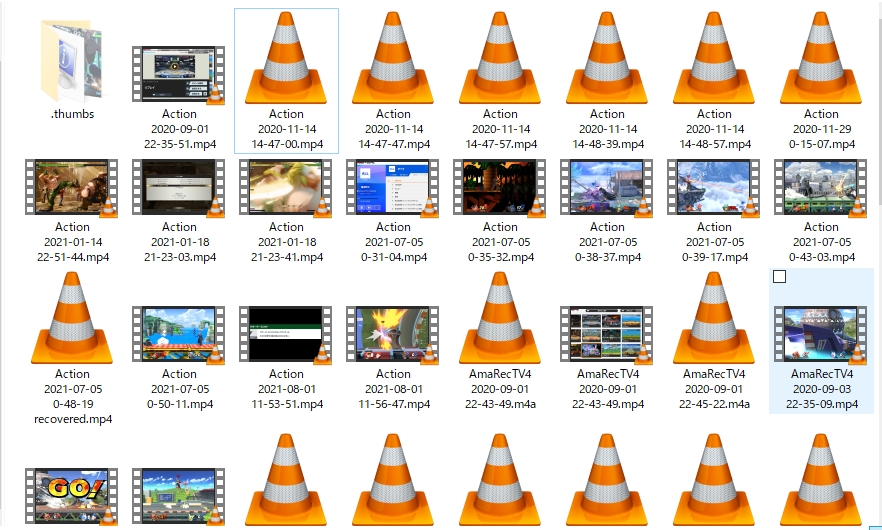
コピー対象のフォルダを選択して、バックアップ先を選択したら「今すぐバックアップ」を押すとバックアップが開始されます。
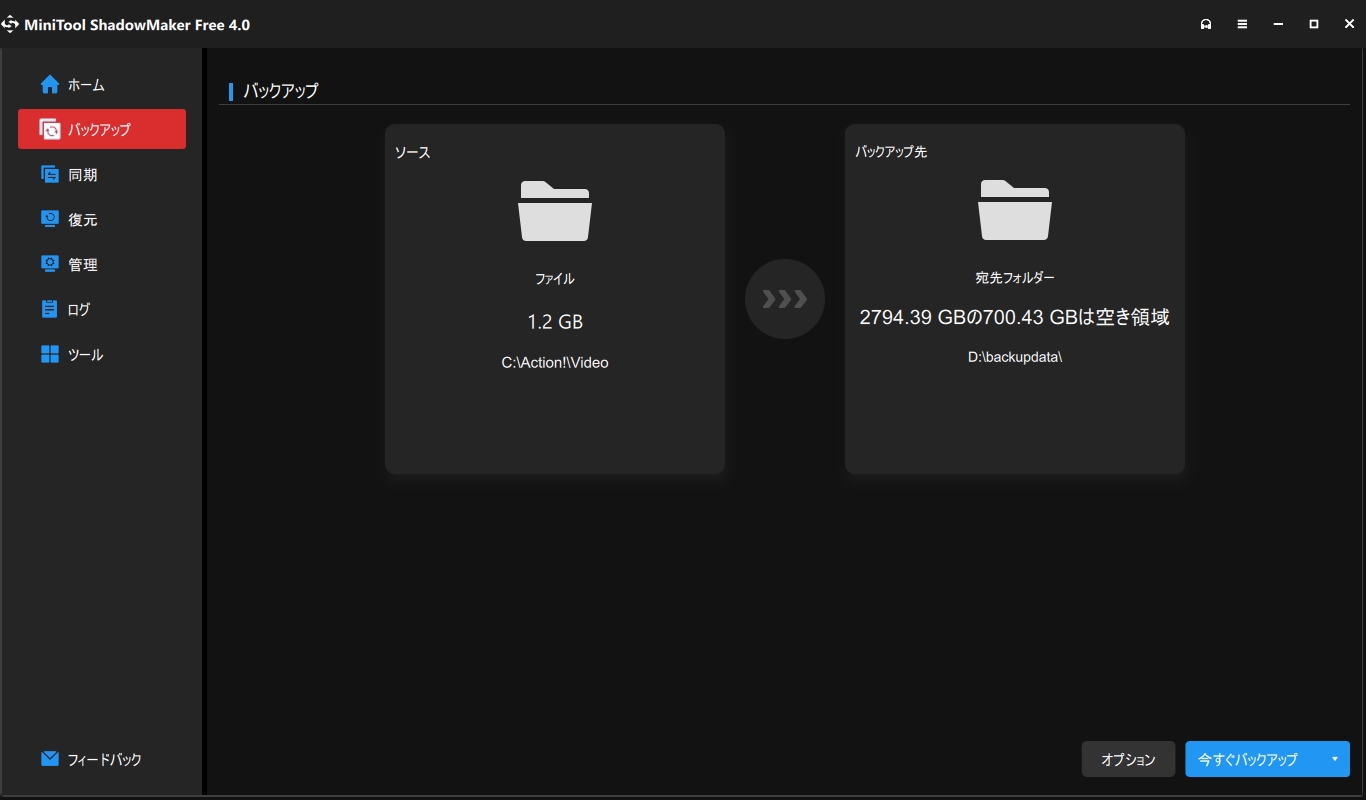
これだけでバックアップが行われ、進行状況はメーターで可視化されます。
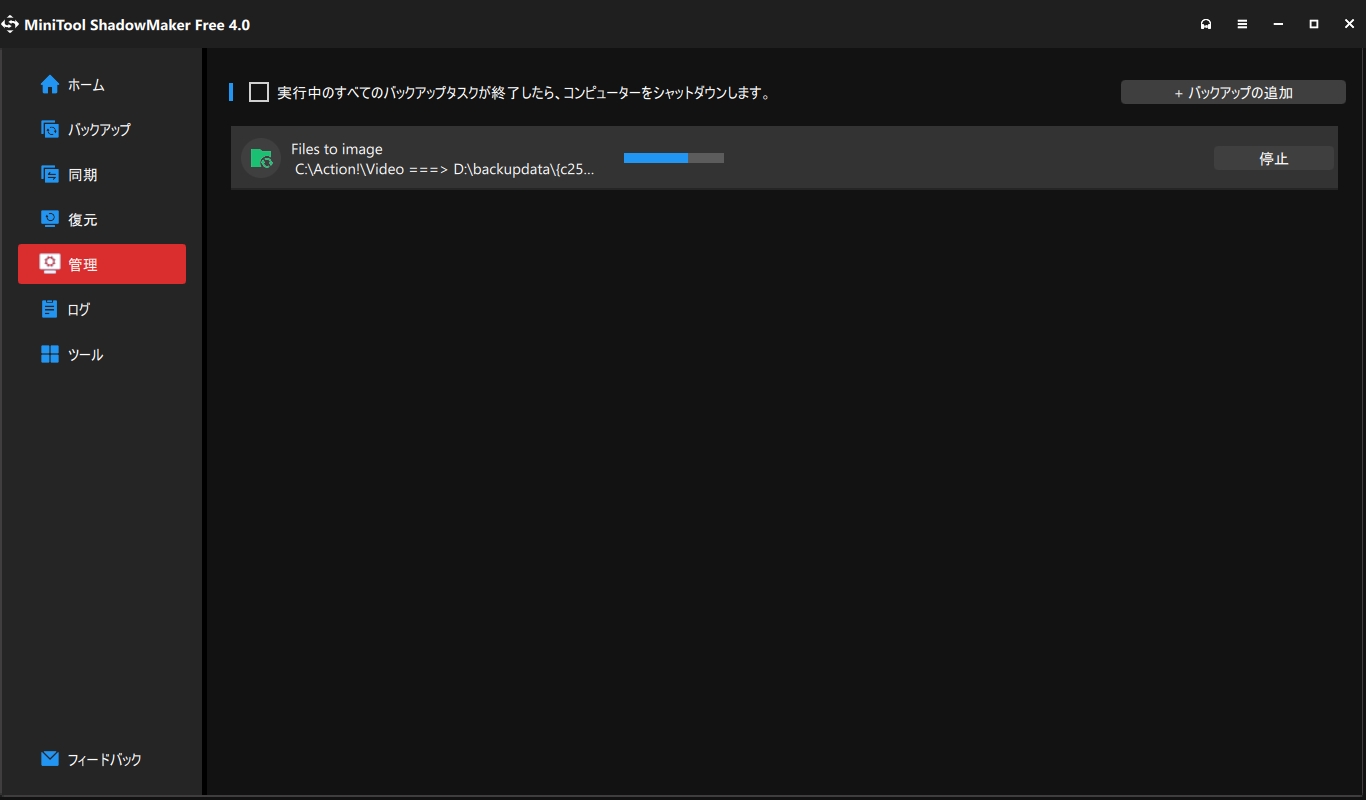
これだけだと「ただファイルをコピーするだけならソフトとか要らないんじゃないの?」って思うかもしれません。
が、コピーが完了してコピー先のフォルダを見てみると…
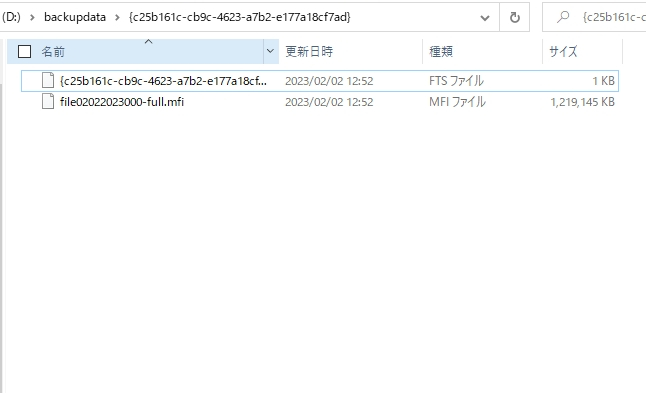
ファイル数や中身がまったく違う物になっています…!
このようにファイルの暗号化ができるわけですね。
復元する場合は左側から「復元」を選んで復元するフォルダを指定するか「バックアップの追加」から拡張子がftsのファイルを追加すれば、暗号化したファイルを復元できます。
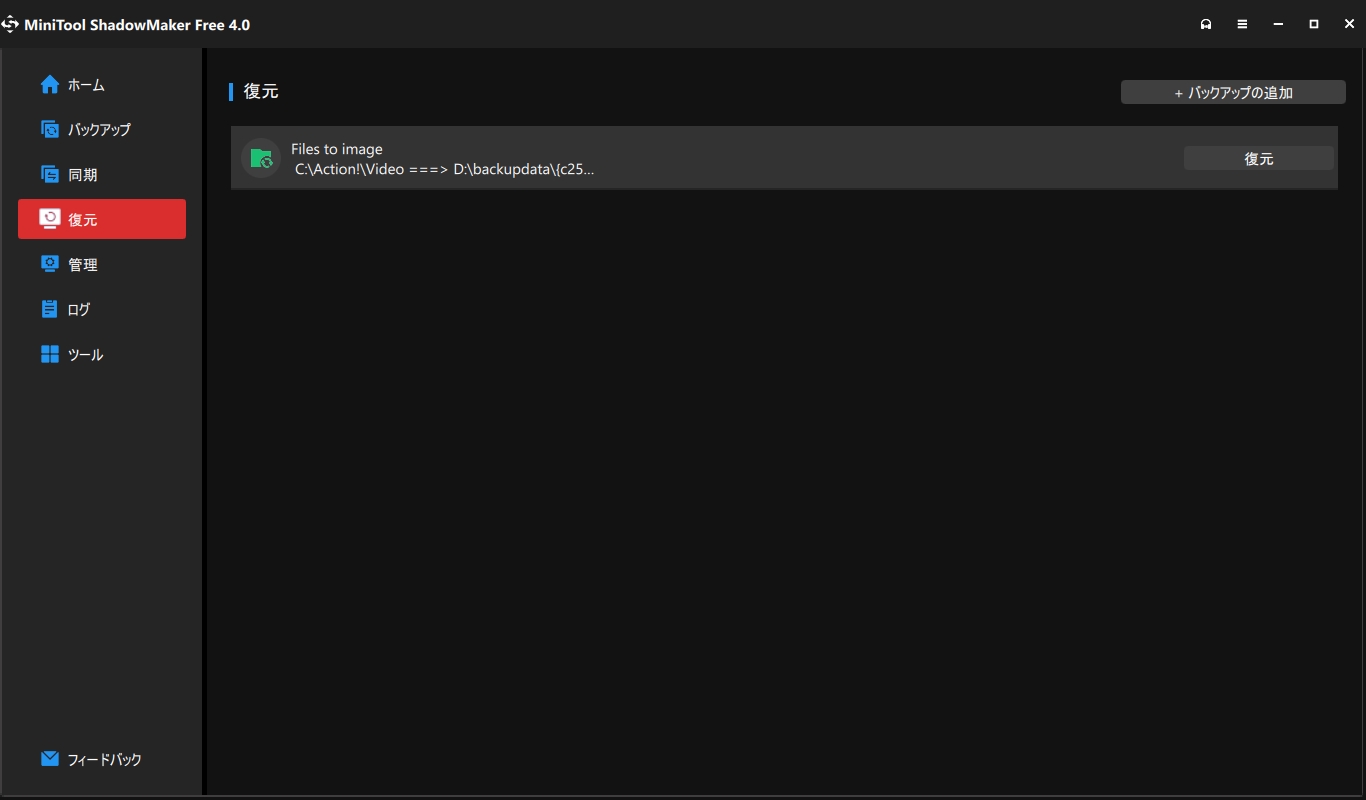
ファイル名も一見するとよくわからない文字列になっており、拡張子も全然見ないものです。
何のファイルかわからなくなることから、パスワードのついたRARファイルと比べても秘匿性は高いと思います。
問題点
直感的に使えると述べましたが、オプションのアイコンはなかなか問題で、原語を変更するためのメニューも最初どこだか分かりませんでした。
結果的にこの右上にある「≡」のアイコンでしたが、よく分からないのが左のヘッドホンのアイコン。
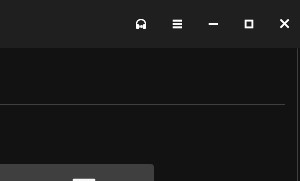
ヘッドホンのアイコンをクリックすると…
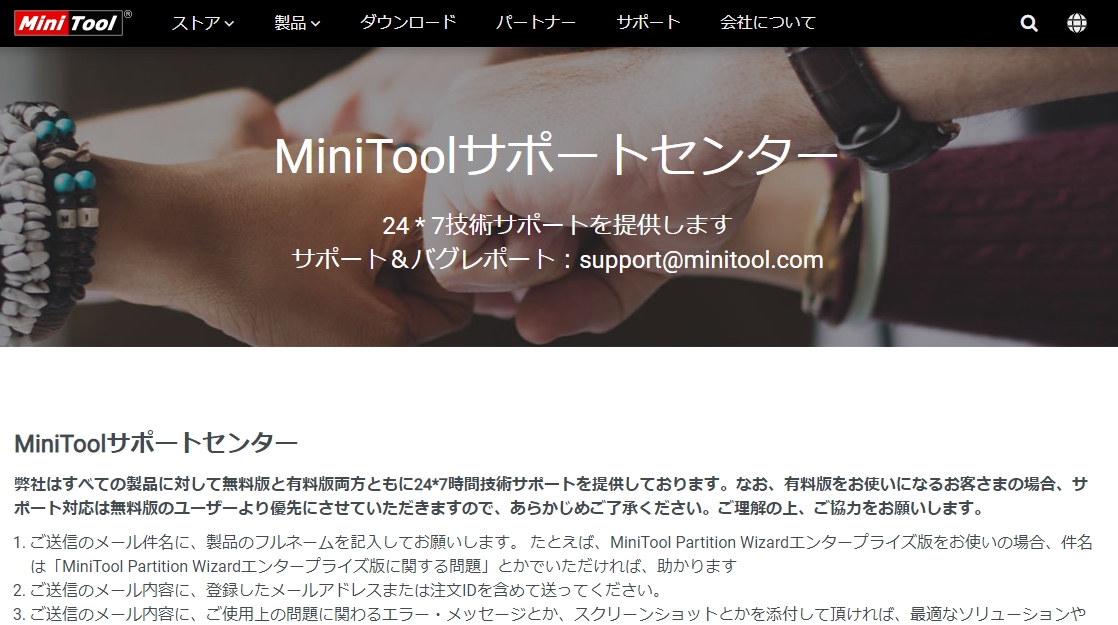
サポートセンターが表示されました。
ページのFAQなどが表示されますが、これは左のメニューに置いておけば良いのでは…?と思いました。
オシャレなのはいいですが、一見してよくわからないアイコンになってるのは問題です。
そして、僕の場合は保存したいファイルが特定のフォルダにまとめられているのですが、直接フォルダを指定できないのは使いが勝手が悪く感じます。
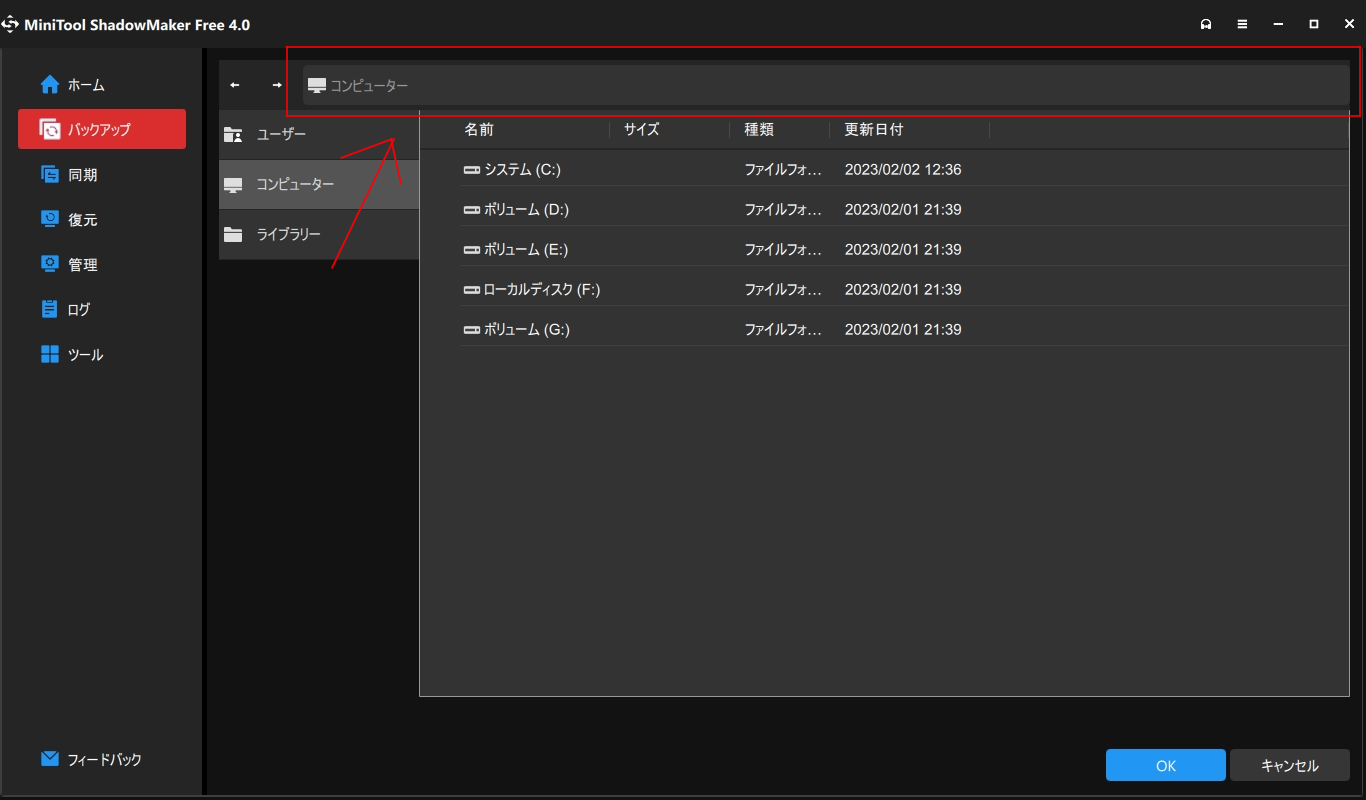
上のフォルダへのアドレス名の箇所に、直接バックアップをとりたいフォルダのアドレスをコピーできたらいいのになとおもったり。
総評
無料で暗号化したファイルをバックアップできるというのはかなりの強みと言えます。
加えて、ファイルやストレージを選択して出力するだけで完了するので、複雑な操作も必要ありません。
過去のバージョンも確認しましたが、UIがバージョンアップで改善されていく傾向にありました。
今回レビューという形で案件をいただいたので、開発の方にも今回のUIについての意見がつたわってればいいな。
今回紹介したのはフリー版でしたが、有料版もあります。
有料版との差は下記の通り。
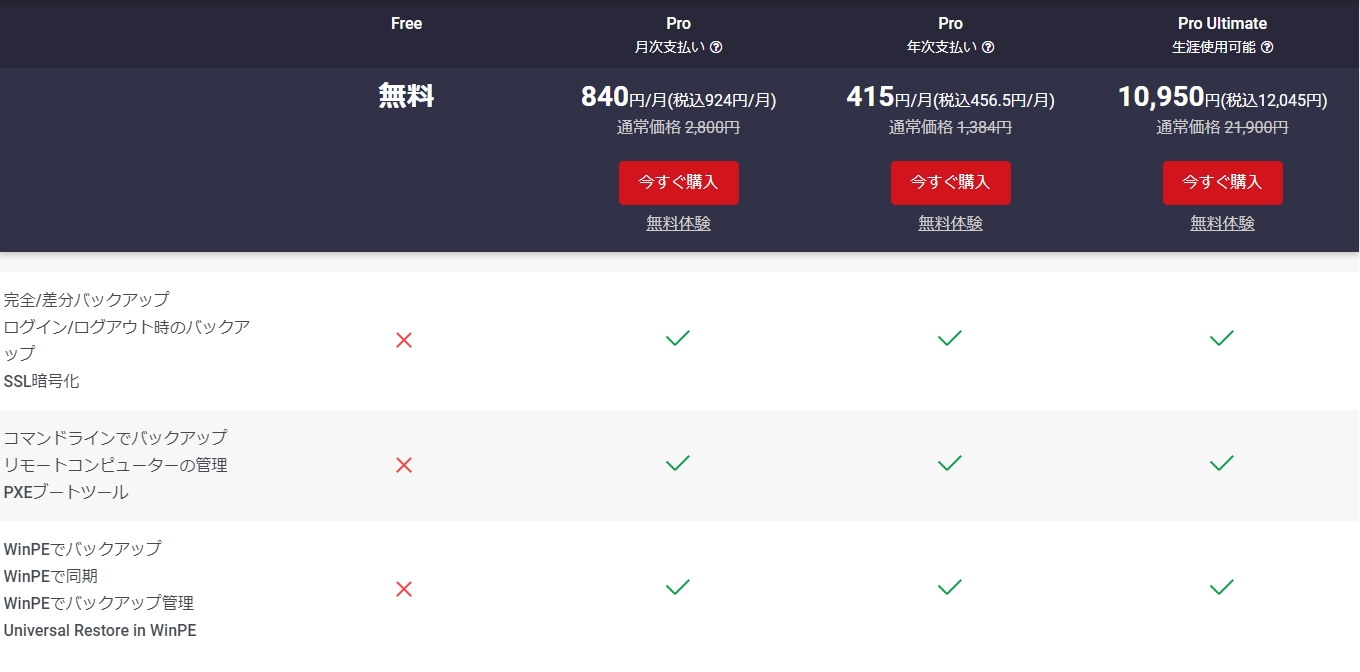
定期的に自動でバックアップをとってくれる機能が一番大きいですね。
プレインストール環境のバックアップなどは使う状況がかなり限られるので、有料版との差はあまりないです。
この手のソフトにありがちな「使いたい機能がほとんど有料で、無料版はさわり程度しか機能が無い」みたいなのがないことも強みと言えます。
流出を避けたいファイルのやりとりなどに使ってみてはいかがでしょうか?
いじょ。